إذا كنت تبحث عن دليل لـ Screen Mirror أو إرسال هاتف OnePlus الذكي الخاص بك مع Samsung Smart TV ، فقد وصلت إلى المكان الصحيح لأنني قدمت دليلًا تفصيليًا كاملًا لعكس OnePlus X و OnePlus 3 و OnePlus 3T ، OnePlus 2 و OnePlus One و OnePlus 5 وما إلى ذلك مع Smart TV.
ScreenCast هي أفضل ميزة عندما يتعلق الأمر بعكس شاشة هاتفك على الشاشة الكبيرة. يمكنك الاستمتاع بجميع مقاطع الفيديو والصور والموسيقى وغير ذلك الكثير على شاشة التلفزيون. ما عليك سوى اتباع الدليل أدناه.
يأتي تلفزيون سامسونج الذكي مزودًا بميزة مدمجة لتوصيل جهازك بالتلفزيون وإلقاء شاشة هاتفك على شاشة التلفزيون.
كيف تفحص شاشة OnePlus على تلفزيون Samsung؟
- انتقل إلى إعدادات الهاتف الذكي OnePlus.
- افتح Wifi وشغّله .
- انقر الآن على ثلاث نقاط في أعلى اليمين لفتح المزيد من الخيارات.

قم بتشغيل Wi-Fi وافتح الخيار المتقدم
- انقر فوق الخيار Advanced ( متقدم).
- اضغط على Wi-Fi Direct.
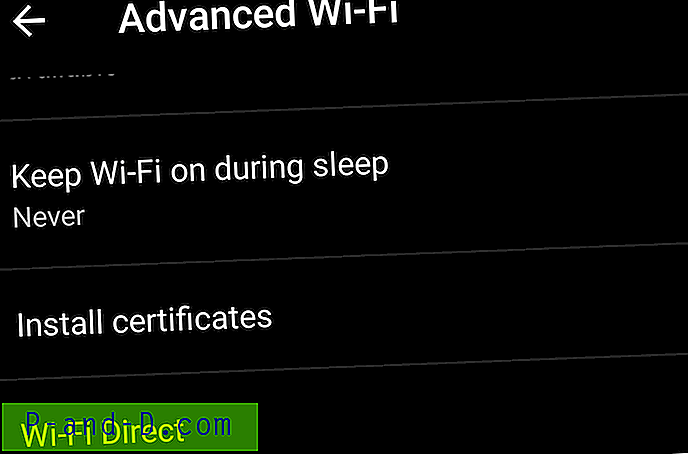
افتح Wi-Fi Direct
- في نفس الوقت ، اضغط على زر القائمة في جهاز التحكم عن بعد الخاص بالتلفزيون
- الآن افتح الشبكة.
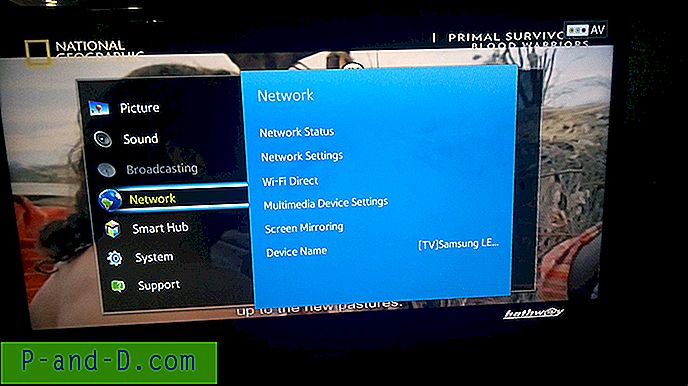
شبكة الاتصال
- تحقق من الخيار المسمى Wi-Fi Direct.
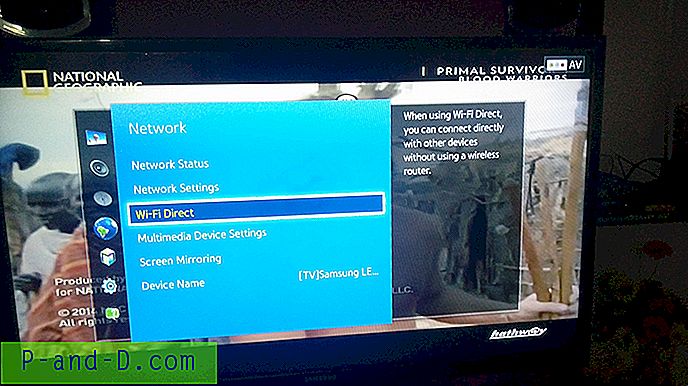
Wi-Fi Direct وتعكس الشاشة
- انقر على خيار Samsung Smart TV في OnePlus لتوصيل كلا الجهازين بشبكة Wi-Fi Direct.
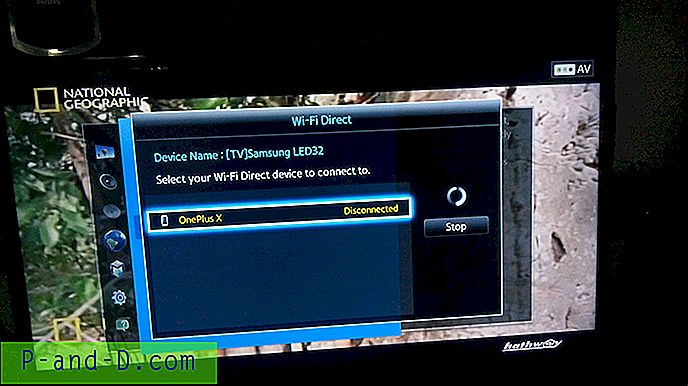
قم بتوصيل جهازك بالتلفزيون
- الآن مرة أخرى ضمن خيار الشبكة للتلفزيون ، ابحث عن الخيار المسمى Screen Mirror وافتحه.
- في جهاز OnePlus الخاص بك ضمن الإعدادات ، افتح الخيار المسمى العرض.
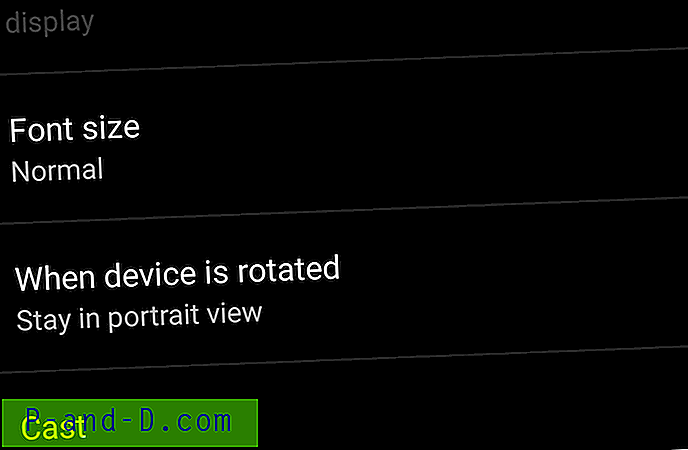
انقر فوق Cast تحت العرض
- مرر لأسفل وانقر على إرسال وتوصيل جهازك.
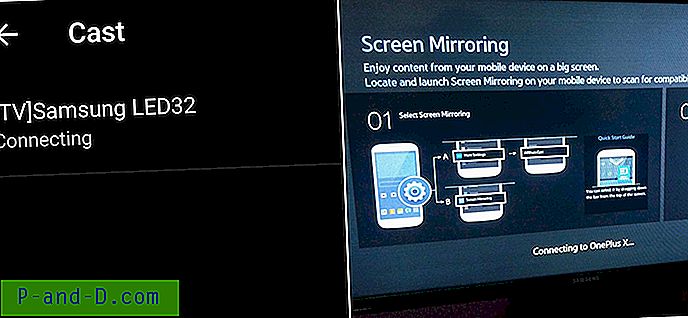
توصيل الجهاز و SmartTV
- هولا! لقد عكست للتو OP OP الخاص بك مع Samsung Smart TV.

شاشة معكوسة
ملاحظة وخاتمة: آمل أن يكون المنشور مفيدًا. قم بالتعليق أدناه للحصول على أي مساعدة مطلوبة.
إذا كنت تواجه أي مشاكل أو لم تتمكن من العثور على بعض الإعدادات ، فاترك تعليقًا أدناه.
تأكد من اتصالك بشبكة Wi-Fi مباشرة مع Samsung Smart TV. في صحتك!

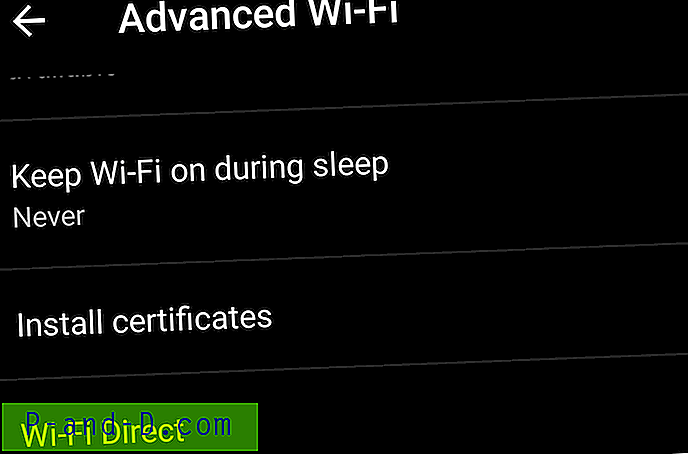
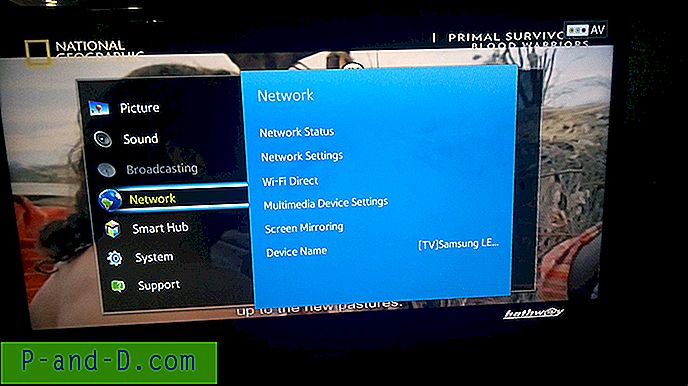
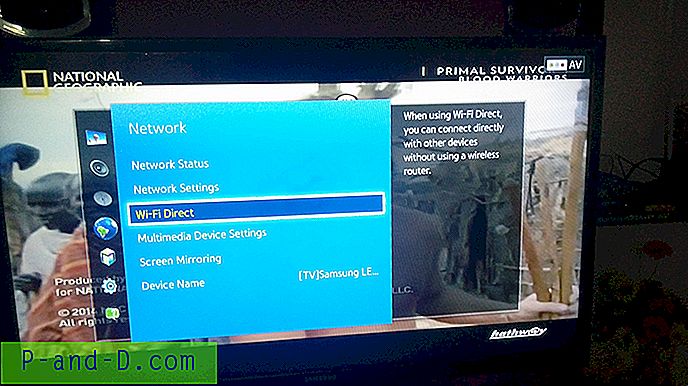
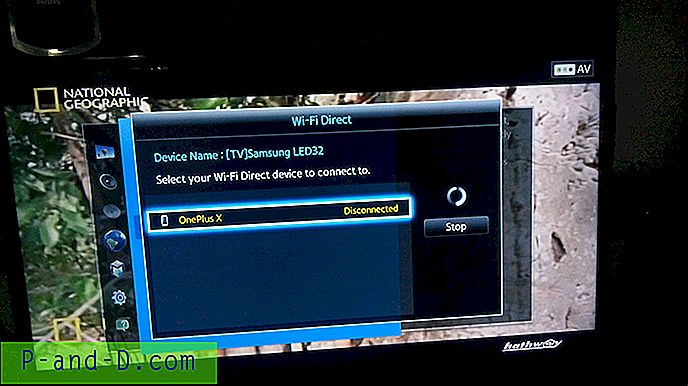
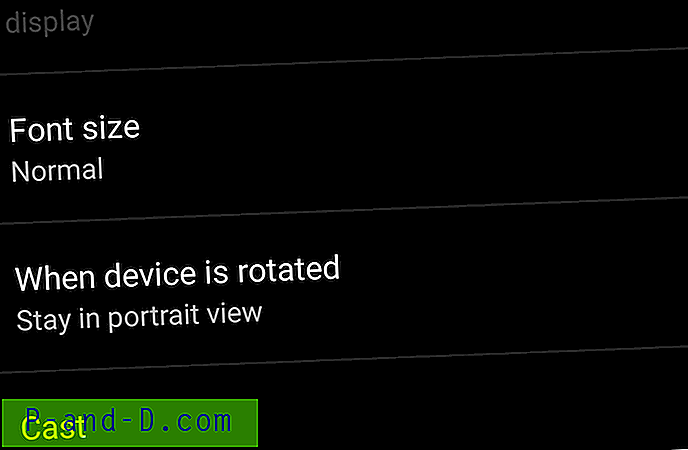
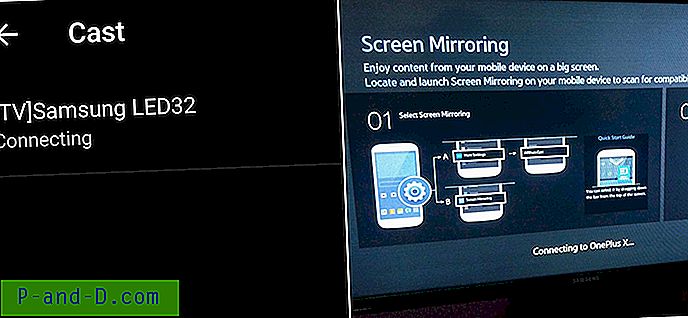


![[الدليل] فتح Bootloader ، Flash TWRP و Root OnePlus 3T](http://p-and-d.com/img/tech-tips/990/unlock-bootloader.png)


